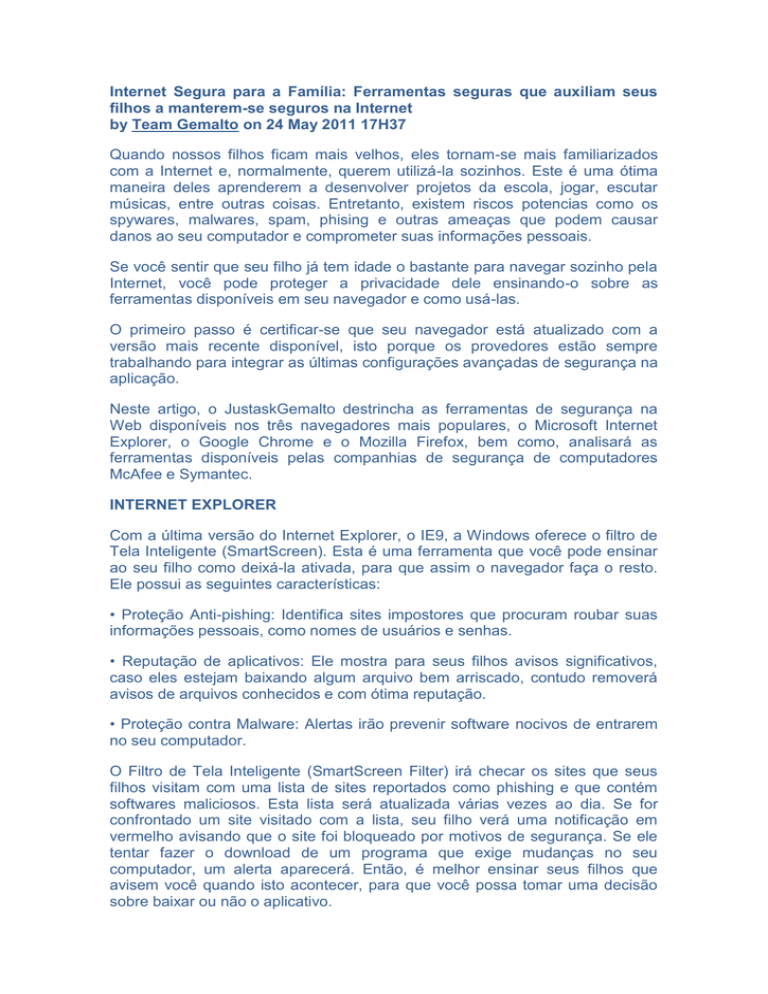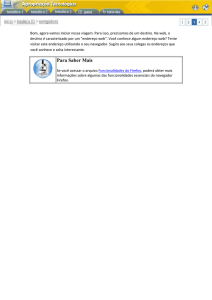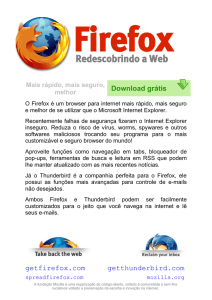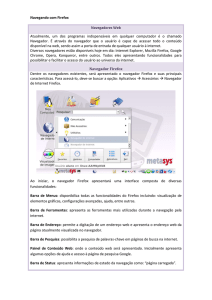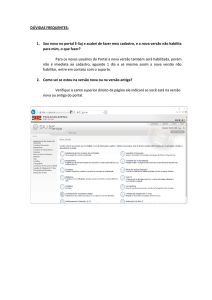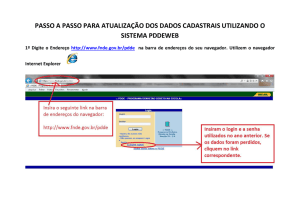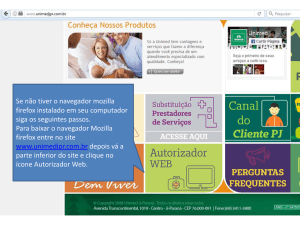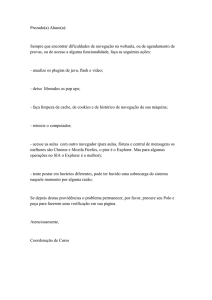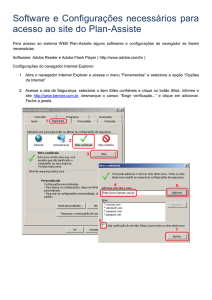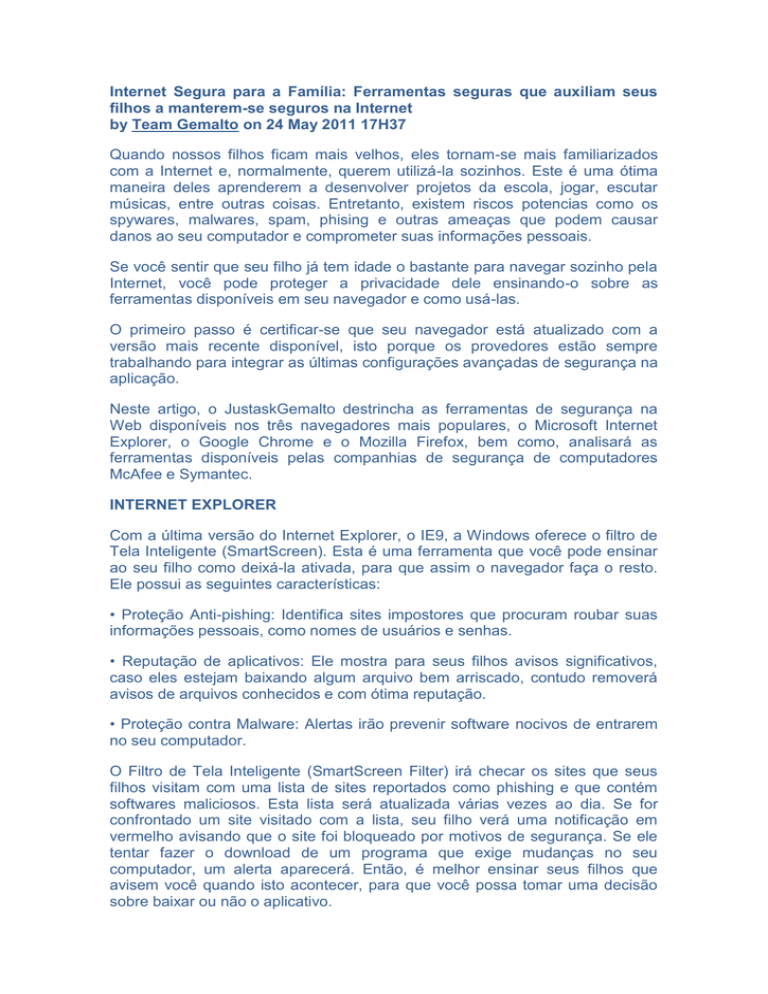
Internet Segura para a Família: Ferramentas seguras que auxiliam seus
filhos a manterem-se seguros na Internet
by Team Gemalto on 24 May 2011 17H37
Quando nossos filhos ficam mais velhos, eles tornam-se mais familiarizados
com a Internet e, normalmente, querem utilizá-la sozinhos. Este é uma ótima
maneira deles aprenderem a desenvolver projetos da escola, jogar, escutar
músicas, entre outras coisas. Entretanto, existem riscos potencias como os
spywares, malwares, spam, phising e outras ameaças que podem causar
danos ao seu computador e comprometer suas informações pessoais.
Se você sentir que seu filho já tem idade o bastante para navegar sozinho pela
Internet, você pode proteger a privacidade dele ensinando-o sobre as
ferramentas disponíveis em seu navegador e como usá-las.
O primeiro passo é certificar-se que seu navegador está atualizado com a
versão mais recente disponível, isto porque os provedores estão sempre
trabalhando para integrar as últimas configurações avançadas de segurança na
aplicação.
Neste artigo, o JustaskGemalto destrincha as ferramentas de segurança na
Web disponíveis nos três navegadores mais populares, o Microsoft Internet
Explorer, o Google Chrome e o Mozilla Firefox, bem como, analisará as
ferramentas disponíveis pelas companhias de segurança de computadores
McAfee e Symantec.
INTERNET EXPLORER
Com a última versão do Internet Explorer, o IE9, a Windows oferece o filtro de
Tela Inteligente (SmartScreen). Esta é uma ferramenta que você pode ensinar
ao seu filho como deixá-la ativada, para que assim o navegador faça o resto.
Ele possui as seguintes características:
• Proteção Anti-pishing: Identifica sites impostores que procuram roubar suas
informações pessoais, como nomes de usuários e senhas.
• Reputação de aplicativos: Ele mostra para seus filhos avisos significativos,
caso eles estejam baixando algum arquivo bem arriscado, contudo removerá
avisos de arquivos conhecidos e com ótima reputação.
• Proteção contra Malware: Alertas irão prevenir software nocivos de entrarem
no seu computador.
O Filtro de Tela Inteligente (SmartScreen Filter) irá checar os sites que seus
filhos visitam com uma lista de sites reportados como phishing e que contém
softwares maliciosos. Esta lista será atualizada várias vezes ao dia. Se for
confrontado um site visitado com a lista, seu filho verá uma notificação em
vermelho avisando que o site foi bloqueado por motivos de segurança. Se ele
tentar fazer o download de um programa que exige mudanças no seu
computador, um alerta aparecerá. Então, é melhor ensinar seus filhos que
avisem você quando isto acontecer, para que você possa tomar uma decisão
sobre baixar ou não o aplicativo.
Ligar o Filtro de Tela Inteligente é fácil. Mostre aos seus filhos os seguinte
passos, ou faça isto com eles:
• No Internet Explorer, clique no botão "Segurança". Vá até a função Filtro de
Tela Inteligente (SmartScreen Filter), e então clique em " Ligar o Filtro de Tela
Inteligente". Depois clique em OK.
Além disso, o Internet Explorer oferece uma maneira rápida de checar se um
site específico é seguro para visualização. Simplesmente vá ao site que você
quer conferir no Internet Explorer, clique no botão "Segurança", na função Filtro
de Tela Inteligente clique em "Checar este website".
GOOGLE CHROME
O Google Chrome possui muitas medidas de segurança que irão manter seus
filhos seguros quando navegando pela web. Muitas desta medidas já estão
ativadas, como padrão do navegador, mas você pode mudá-las quando quiser.
Aqui vão algumas ferramentas disponíveis:
• Proteção contra phishing e malware: o Google Chrome irá avisar você ou seu
filho se detectar que um site que está sendo acessado possuir conteúdo
malicioso, como spyware, malware e outros vírus.
• Configurações de conteúdo de Web: Todo o conteúdo da Web estará
disponível como configuração padrão, contudo, você pode ajustar permissões
para cookies, imagens, JavaScript, plug-ins, pop-ups, e compartilhamento de
localização. Discuta com seus filhos o que você permitirá ou não, e modifique
as configurações de acordo com sua decisão.
• Gerencie certificados SSL e suas configuracões: SSL significa Secure
Sockets Layer (ou Camada de Conexão Segura) e sua função é encriptar
comunicações de dados sensiveis. Você deve sempre certificar-se que o SSL
está ativado.
Esta configurações podem ser encontradas clicando na "chave de ferramenta"
do canto superior direito na barra de ferramentas do navegador. Depois,
selecione "Opções", e clique nas guias desejadas. Nelas você encontrará todas
as configurações ajustáveis. Mostre aos seus filhos a forma de aplicar as
configurações adequadas, e como elas ajudarão a navegação segura na Web.
MOZILLA FIREFOX
O Mozilla Firefox possui uma característica que permite que seus filhos vejam
rapidamente as credenciais de identidade de um site. Clicando no
"iconefavorito" (a pequena imagem identificando o site na esquerda da barra de
endereço) você terá uma visão geral do site, e se este foi considerado seguro
ou suspeito. Clicando em "Mais Informações" você verá mais detalhes do
classificação do site, como por exemplo, quantas vezes ele foi visitado e/ou se
as senhas são salvas. Note que usar seu navegador para salvar suas senhas
não é uma prática segura. Veja Você está praticando práticas de senhas
seguras? Para mais informações.
Além disso, o Firefox oferece uma boa gama de recursos de segurança, tais
como:
• Proteção contra Vírus: Se seus filhos visitarem um site que possui um vírus,
malware, spyware, worms, Cavalos de Tróia, ou qualquer outro tipo de ataque,
o Firefox irá desviá-lo do local e dar-lhe as razões pelas quais fez isto.
• Proteção contra Phishing: o navegador possui ainda uma lista de sites
forjados e que contém phishing, que é atualizada constantemente durante o
dia. Se você tentar acessar um site forjado, o Firefox irá alertá-lo
imediatamente.
• Integração com antivírus: o Firefox trabalha junto com seu software de
antivírus. Então, quando você baixa um arquivo, o seu antivírus irá
imediatamente checar se este contém vírus ou outro conteúdo malicioso.
Para ver as configurações de segurança do Firefox, vá em "Ferramentas", e
depois selecione a guia "Opções". As opções de segurança estarão ativadas
com a configuração padrão, mas é sempre bom checar que estes itens estão
selecionados antes das crianças começarem a utilizar a Internet:
• Bloquear sites avaliados como focos de ataques
• Bloquear sites avaliados como falsos
MCAFEE SITE ADVISOR (SITE DE CONSELHOS DA MCAFEE)
O McAfee Site Advisor é gratuito e trabalha junto com seu navegador de Web
para um acesso a internet segura. Com este software, você e seus filhos
podem ver as classificações de segurança do site e utilizar a caixa de busca
segura da McAfee.
O McAfee Advisor conduzirá suas pesquisas de avaliações de segurança de
sites visitando milhares de sites a cada dia e testando-os a uma infinidade de
ameaças de segurança.
Uma vez que você instala o software SiteAdvisor, seu navegador terá uma
nova barra de ferramentas e um campo de pesquisa da McAfee. Agora, ao lado
de cada resultado você encontrará um pequeno ícone de classificação que lhe
dirá se o site é seguro ou arriscado. Esses ícones podem ser divertido para
estudar com seus filhos:
Ensine à eles que o ícone verde significa "Avançar", ou seja, o site que ele
visita está ok, e que o vermelho significa "Pare", ou seja, o site não é seguro
para visitar. Para estar super seguro, diga à eles que o símbolo amarelo ou o
ponto de exclamação também deve ser evitado, a menos que eles te peçam
antes. A McAfee, em parceria com o provedor de Internet IG, criou o serviço
Proteção da Família, que monitora a utilização da internet por seus filhos.
Como ele os pais podem protegê-los de sites inapropriados, estabelecer o
tempo que eles poderão utilizar a rede, monitorar e gravar as conversas por
mensagens e sites de relacionamentos. O programa ainda envia um relatório
com as atividades dos seus filhos na internet.O serviço Proteção da Família
custa R$ 11, 90 por mês.
NORTON INTERNET SEGURA
Como a McAfee, a Symantec também oferece uma ferramenta de busca
gratuita que trabalha junto com seu navegador, chamada Norton Web Segura
(Norton SafeWeb). Ela possui duas caracteríticas: um site no qual você poderá
entar com o endereço de um site específico e receber a classificação de
segurança dele, e uma barra de ferramentas para busca de sites seguros na
Internet.
O Norton Web Segura proporciona a classificação de sites seguros diretamente
nos seus resultados de busca do Google, Yahoo! e/ou Bing. Os ícones verdes
são para sites seguros, laranja para potenciais riscos, e o vermelho para alto
risco de ataques. Novamente, estes ícones são uma maneira fácil para que
seus filhos saibam quando devem "acessar", "parar" ou "proceder com cautela"
diante dos sites da internet.
Além da classificação de sites, o Norton Web Segura irá alertar você caso o
site possuir um perigoso download, e/ou se um vendedor online levantar
suspeitas. Outro grande programa da Symantec é o Norton Online Family, um
serviço gratuito que permite que os pais bloqueiem sites inapropriados,
gerenciem o tempo de uso do computador de seus filhos, vejam com quem
eles conversam na internet e o que eles pesquisam.
RESUMINDO:
• Permitir seus filhos à navegar pela internet é uma ótima maneira deles
aprenderem a fazer trabalhos escolares, jogar, etc. Mas ensiná-los a navegar
de maneira segura e buscar por estas práticas é a melhor maneira de evitar
vírus, malwares, spywares, phishing, e outros ataques.
• Navegadores populares como o Internet Explorer, Google Chrome e Mozilla
Firefox possuem segurança de navegação na Internet construída da melhor
maneira para alertar seus filhos quando estes estão prestes a visitar um
perigoso site da internet.
• Companhias de segurança de computadores como a McAfee e a Symantec
também possuem softwares gratuitos para uma busca por sites seguros da
internet que irá facilitar muito o entendimento de classificações nas suas
buscas comuns dentro do Google, Yahoo! E Bing.
• Para um maior monitoramento das atividades desenvolvidas por seus filhos
na internet, procure programas como o Proteção da Familia do IG e McAfee ou
o Norton Online Family da Symantec.